任务 2:创建 RDS 数据库并将其自动连接到 EC2 实例
任务目标
此任务的目标是创建 RDS 数据库,然后使用 RDS 控制台中的自动连接功能自动配置 EC2 实例与 RDS 数据库之间的连接。
创建 RDS 数据库的步骤
使用以下步骤创建 RDS 数据库,然后使用 RDS 控制台中的自动功能将其连接到 EC2 实例。
要查看这些步骤的动画,请参阅 观看动画:创建 RDS 数据库并将其自动连接到 EC2 实例。
数据库实例配置
此任务中的步骤将按以下方式配置数据库实例:
-
引擎类型:MySQL
-
模板:免费套餐
-
数据库实例标识符:
tutorial-database -
数据库实例类:
db.t3.micro
重要
在生产环境中,您应该配置实例,以满足您的特定需求。
创建 RDS 数据库并将其自动连接到 EC2 实例
通过以下网址打开 Amazon RDS 控制台:https://console.aws.amazon.com/rds/
。 -
从“Region selector”(区域选择器)(位于右上角)中,选择您在其中创建 EC2 实例的 Amazon Web Services 区域。EC2 实例和 RDS 数据库必须位于同一区域中。
-
在控制面板中,选择 Create database(创建数据库)。
-
在 Choose a database creation method(选择数据库创建方法)下,检查并确保选择 Standard create(标准创建)。如果选择 Easy create(轻松创建),则自动连接功能不可用。
-
在 Engine options(引擎选项)下,对于 Engine type(引擎类型),选择 MySQL。
-
在 Templates(模板)下,选择一个满足您需求的示例模板。对于本教程,选择 Free tier(免费套餐)以免费创建 RDS 数据库。但请注意,仅当您的账户创建不到 12 个月时,免费套餐才可用。其他限制适用。您可以通过选择 Free tier(免费套餐)框中的 Info(信息)链接来阅读更多内容。
-
在 Settings (设置) 下,执行下列操作:
-
对于 DB instance identifier(数据库实例标识符),输入数据库的名称。在本教程中,请输入
tutorial-database。 -
对于 Master username(主用户名),保留默认名称,即
admin。 -
对于 Master password(主密码),输入您在本教程中可以记住的密码,然后对于 Confirm password(确认密码),再次输入该密码。
-
-
在 Instance configuration(实例配置)下,对于 DB instance class(数据库实例类),保留默认值,即 db.t3.micro。如果您的账户创建不到 12 个月,则可以免费使用此实例。其他限制适用。有关更多信息,请参阅 AmazonFree Tier
(免费套餐)。 -
在 Connectivity(连接)下,对于 Compute resource(计算资源),选择 Connect to an EC2 compute resource(连接到 EC2 计算资源)。这是 RDS 控制台中的自动连接功能。
-
对于 EC2 instance(EC2 实例),选择您要连接到的 EC2 实例。出于本教程的目的,您可以选择您在上一个任务中创建的实例(您已将其命名为
tutorial-instance),也可以选择另一个现有实例。如果您未在列表中看到您的实例,请选择 Connectivity(连接)右侧的刷新图标。当您使用自动连接功能时,将向此 EC2 实例中添加一个安全组,并将另一个安全组添加到 RDS 数据库中。会将这些安全组自动配置为允许 EC2 实例与 RDS 数据库之间的流量。在下一个任务中,您将验证安全组是否已创建并分配给 EC2 实例和 RDS 数据库。
-
选择创建数据库。
在 Databases(数据库)屏幕上,在数据库准备就绪可供使用之前,新数据库的 Status(状态)为 Creating(正在创建)。当状态变为 Available(可用)时,您便可以连接到该数据库。根据数据库类和存储量,新数据库可能需要等待多达 20 分钟时间才可用。
要了解更多信息,请参阅《Amazon RDS 用户指南》中的配置与 EC2 实例的自动网络连接。
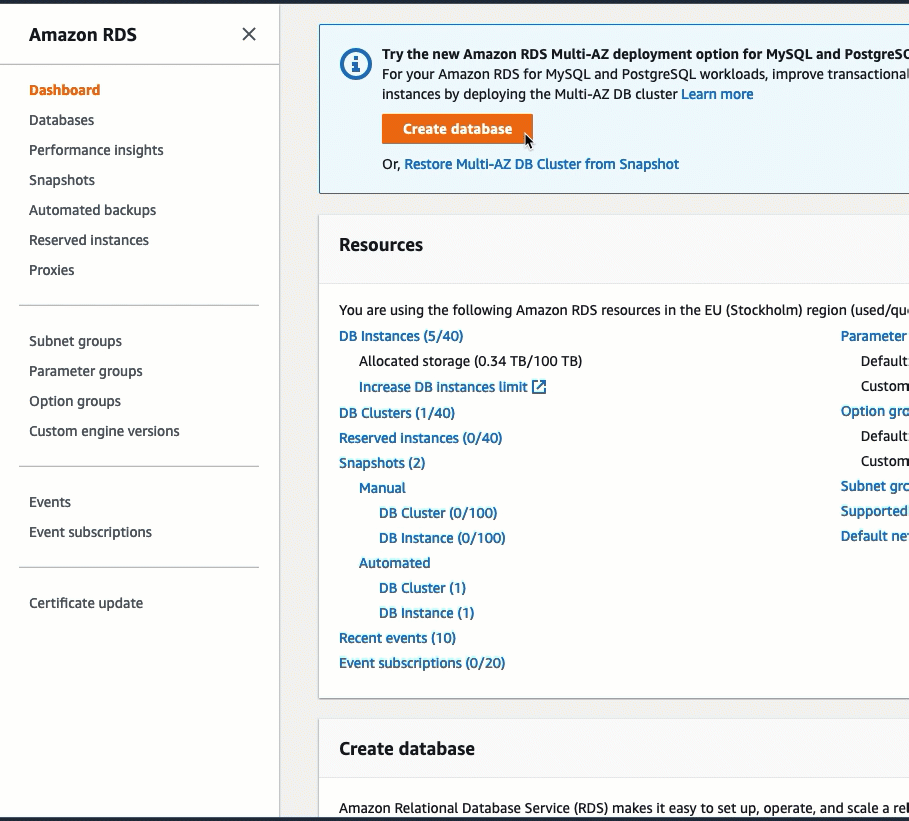
您现在已准备好任务 3:验证连接配置。